Embora o Windows 10 seja um sistema operacional muito estável, o Windows 11 ainda é novo e precisa de muitas melhorias. A maioria dos drivers ainda é incompatível com o Windows 11 mais recente.
Recentemente, muitos usuários do Windows 10 e Windows 11 têm enfrentado problemas devido ao driver Conexant SmartAudio II. Os usuários do Windows relataram que o serviço CxUIUSvc está causando alto uso de CPU e RAM no Windows 10.
Se o seu PC tiver a placa Conexant e você estiver enfrentando um problema devido ao driver Conexant SmartAudio II, você pode encontrar isso guia bastante útil. Este guia compartilhará alguns métodos básicos para resolver o alto uso da CPU do serviço CxUIUSvc.
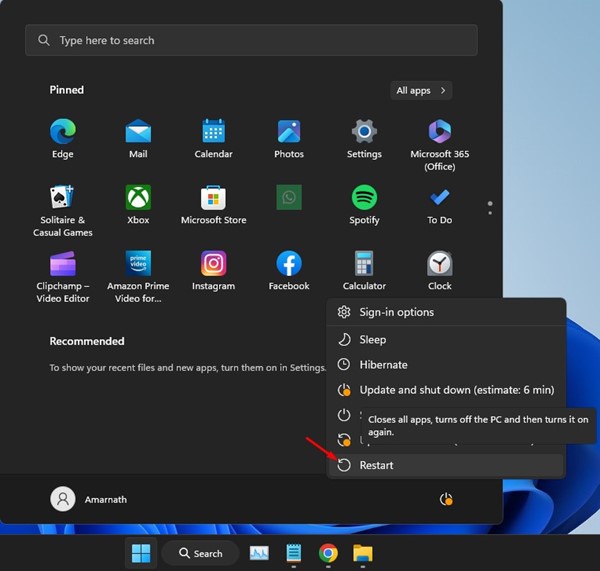
O que é o serviço CxUIUSvc?
Antes de entender o serviço CxUIUSvc, primeiro você precisa saber sobre o Conexant. Em 2015, laptops e alguns computadores costumavam ser fornecidos com chips de áudio da Conexant.
Para o funcionamento adequado do chipset de áudio, o driver Conexant SmartAudio II foi usado. No entanto, a chegada da Realtek à indústria mudou tudo; seu driver de áudio suportava a maior parte do chipset de áudio.
Portanto, se você vir o serviço CxUIUSvc no Gerenciador de tarefas, é um componente do driver Conexant SmartAudio. Tem a ver com o chipset de áudio do seu dispositivo e é algo que você não deve desativar.
Corrigir serviço CxUIUSvc Alto uso de CPU e RAM
Agora que você sabe o que é serviço CxUIUSvc, pode estar procurando maneiras de resolver o problema de alto uso de CPU ou RAM. O serviço CxUIUSvc deve consumir pouco dos recursos do sistema, mas se for, você deve seguir os métodos abaixo.
1. Reinicie o computador
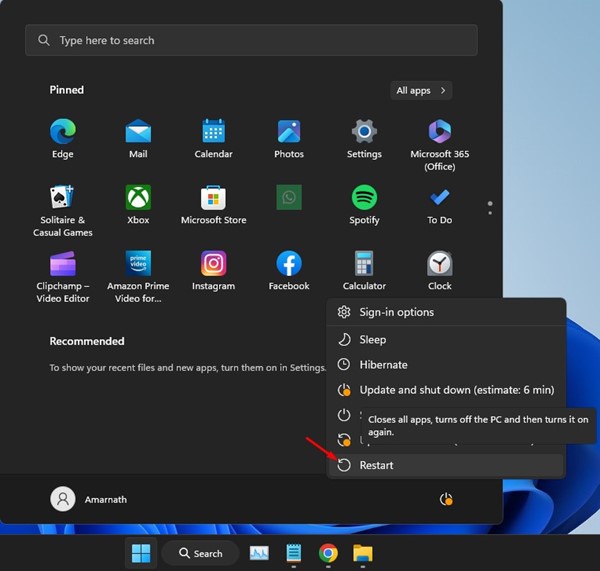
Tanto o Windows 10 quanto o Windows 11 verificam automaticamente as atualizações de drivers de dispositivo e as instalam em segundo plano. Quando o sistema tenta atualizar seus drivers de áudio, ele aumenta o uso de RAM e CPU.
Portanto, é provável que seu dispositivo tenha recebido recentemente uma atualização do driver Conexant SmartAudio e esteja travado na parte da instalação. Você pode facilmente corrigir esses problemas reiniciando seu computador.
Após a reinicialização, abra o gerenciador de tarefas novamente e verifique se o serviço CxUIUSvc ainda está aumentando o alto uso de CPU e RAM.
2. Atualize seus drivers de áudio
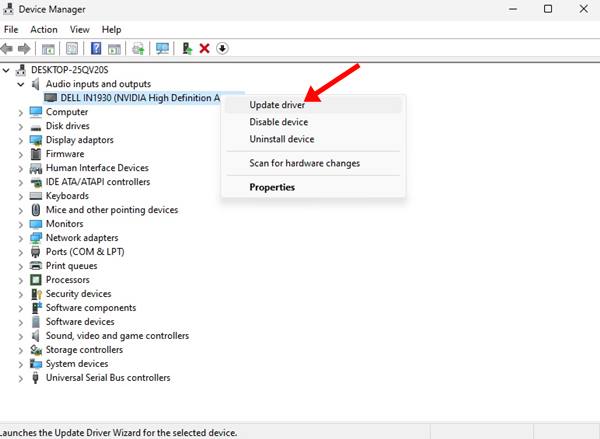
Muitos usuários de laptop afirmam resolver o alto uso de CPU do serviço CxUIUSvc atualizando seus drivers de áudio para a versão mais recente.
Atualizar os drivers de áudio no sistema operacional Windows é fácil; abra o Gerenciador de dispositivos, expanda a seção Áudio e atualize seus drivers de áudio instalados.
Como alternativa, você pode usar atualizadores de driver de terceiros para atualizar seus drivers de áudio. Existem muitos drivers de áudio gratuitos de terceiros disponíveis na Web que fazem seu trabalho muito bem. Você pode usar esses programas para atualizar todos os seus drivers de dispositivo desatualizados.
3. Reverter drivers de áudio
Se não houver atualização disponível para seus drivers de áudio, tente revertê-los para a versão anterior. Isso deve corrigir o problema de alto uso da CPU do serviço CxUIUSvc. Aqui está o que você precisa fazer.
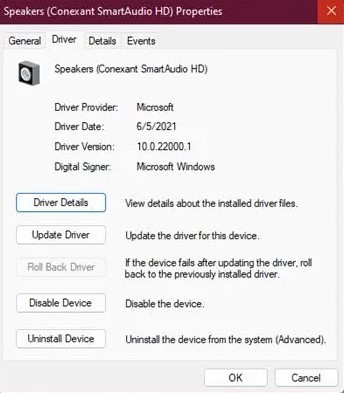 Abra o Gerenciador de dispositivos em seu computador. Expanda Entrada e saídas de áudio. Clique com o botão direito do mouse no driver do alto-falante e selecione ‘Propriedades‘. Em seguida, mude para a guia Driver e selecione ‘Reverter driver‘
Abra o Gerenciador de dispositivos em seu computador. Expanda Entrada e saídas de áudio. Clique com o botão direito do mouse no driver do alto-falante e selecione ‘Propriedades‘. Em seguida, mude para a guia Driver e selecione ‘Reverter driver‘
É isso! É assim que você pode reverter os drivers de áudio para corrigir o alto uso de RAM do serviço CxUIUSvc no Windows 10/11.
4. Instale manualmente os drivers Conexant SmartAudio
Os drivers Conexant SmartAudio HD ou Conexant Audio são difíceis de encontrar, mas você pode obtê-los no site do fabricante do seu laptop.
Por exemplo, se você usa um laptop Lenovo, acesse o site oficial da Lenovo e procure por Conexant Audio Drivers. Você precisa baixar o driver mais compatível com o modelo do seu laptop.
Depois de baixá-lo, desinstale o driver de áudio existente por meio do Gerenciador de dispositivos e instale o driver que você baixou. Depois de instalar o driver manualmente, reinicie o laptop para corrigir o problema.
5. Desative o serviço Cxuiusvc
Se o serviço Cxuiusvc ainda estiver aumentando o uso de CPU e RAM e congelando seu computador, a melhor maneira de corrigir esse problema é desabilitando o serviço Cxuiusvc. No entanto, desativar o serviço Cxuiusvc pode prejudicar o desempenho de seus dispositivos de áudio.
 Em primeiro lugar, abra a pesquisa do Windows e digite’Serviços‘. Abra o aplicativo Service e localize Cxuiusvc Service. Clique com o botão direito do mouse em Serviço Cxuiusvc e selecione Propriedades. No tipo de inicialização, selecione ‘Desativado‘.
Em primeiro lugar, abra a pesquisa do Windows e digite’Serviços‘. Abra o aplicativo Service e localize Cxuiusvc Service. Clique com o botão direito do mouse em Serviço Cxuiusvc e selecione Propriedades. No tipo de inicialização, selecione ‘Desativado‘.
Depois de feito, clique em Aplicar e depois em Ok.
Pronto! É assim que você pode corrigir o alto uso de RAM do serviço Cxuiusvc no Windows.
Portanto, este guia é sobre como corrigir a CPU alta no serviço Cxuiusvc no Windows 10/11. Se precisar de mais ajuda para corrigir o alto uso de RAM/CPU do Cxuiusvc Service, informe-nos nos comentários. Além disso, se o artigo ajudou você, compartilhe-o com seus amigos também.